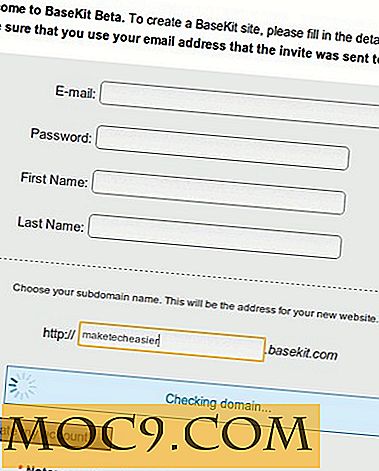Slik får du en Mac OSX Style Dock i Hardy Heron
For de som er en gal fan av Mac OSX dock, kan du nå installere Avant Window Navigator for å oppnå lignende dock-lignende effekt i Ubuntu Hardy Heron.

Avant Window Navigator (AWN) er en dock-lignende navigeringslinje for Linux-skrivebordet som posisjonerer seg nederst på skjermen. Den kan brukes til å holde oversikt over åpne vinduer og oppfører seg som en vanlig vindusliste.
I Hardy Heron er AWN inkludert i depotet; som betyr at du kan gjøre en rask installasjon via Synaptic Package Manager -> Avant-Window-Navigator eller i terminalen,
sudo apt-get install avant-window-navigator
Jeg anbefaler imidlertid sterkt at du ikke installerer fra Synaptic Package Manger. AWN-pakken i Ubuntu-depotet inneholder ikke pakken AWN-Extra (inneholder alle appletene og pluginene) som utgjør den beste delen av hele AWN-applikasjonen. Hvis du installerer fra depotet, får du bare en dock uten ekstra funksjonalitet.
Forutsetning
For å kunne kjøre AWN må datamaskinen være i stand til å støtte komposisjon, noe som betyr evnen til å gjøre et vindu gjennomsiktig / gjennomsiktig. Du må også ha en kompositionsvinduhåndterer installert i systemet.
I Hardy behøver du ikke installere en annen kompositt vinduesbehandling siden Compiz allerede er forhåndsinstallert i systemet. Hvis du allerede kjører Compiz for alle dine desktop-øye-candy, så kan du fortsette med AWN-installasjonen. Hvis du ikke er sikker på om datamaskinen støtter komposisjon, går du til System-> Innstillinger-> Utseende . Klikk på kategorien Visuelle effekter . Velg alternativet " Ekstra " nederst i vinduet. Hvis det ikke vises noen feilmelding, er du god til å gå.

Legge til lager
I din terminal:
gksu gedit /etc/apt/sources.list
Legg til følgende to linjer til slutten av filen:
deb http://ppa.launchpad.net/awn-testing/ubuntu hardy main
deb-src http://ppa.launchpad.net/awn-testing/ubuntu hardy main
Lagre og lukk.
sudo apt-get oppdatering
sudo apt-get install avant-window-navigator-trunk awn-manager-trunk awn-extras-applets-bagasjerommet
Dette vil oppdatere lageret og installere AWN. Når installasjonen er ferdig, bør du kunne finne Avant-Window-Navigator på Programmer-> Tilbehør
Konfigurere AWN
Start programmet. AWN vil nå dukke opp nederst på skjermen. Du vil kanskje slette bunnpanelet (høyreklikk på panelet og velg " Slett dette panelet" ) for å unngå å overlappe med AWN
AWN kommer med oppgavelederen forhåndsinstallert. Hvis du ikke har noen åpne vinduer, ser du bare en tynn linjeliste, ellers vil du se ikonet for rennende vindu på AWN.
For å konfigurere AWN, høyreklikk på slutten av AWN og velg Innstillinger .

For å installere applets, velg applet du vil ha i kategorien Preferences-> Applets og velg ' Activate '.

For å legge til lanseringsprogrammet til AWN, drar du og slipper programmet fra menyen til AWN. Alternativt kan du bare klikke på Launcher-fanen og legge til din egen launcher.
For å installere nytt tema, last ned favoritttemaet ditt fra AWN Theme, og velg deretter Tema- fanen i AWN- innstillingene . Klikk på " Legg til " og naviger til mappen der du laster ned tarfilen. Velg tarfilen for å installere temaet. Når du er installert, klikker du på alternativknappen og velger Bruk .

For å aktivere AWN hver gang du starter datamaskinen, merk av i boksen " Start automatisk AWN ved pålogging " på Innstillinger-> Generelt- skjermbildet. Hvis dette ikke virker, går du til System-> Innstillinger-> Økter . Klikk på " Legg til " og skriv avant-window-navigator i hele feltet.

For å aktivere Leopard som dock, gå til Preferanser-> Generelt-> Bar Utseende . I rullegardinmenyen Look, velg 3D Look .

Følgende bilde er et skjermbilde av skrivebordet mitt med AWN.
 (Klikk for å forstørre)
(Klikk for å forstørre)